在制作PPT时,想要直观的展示数据,就要借助一些图表来达到目的。下面小编就为大家介绍在PPT中制作简单饼形图表方法,一起来看看吧!

方法/步骤
新建一个PPT文件,点击插入——图表。

在插入图表对话框中选择饼图,确定。
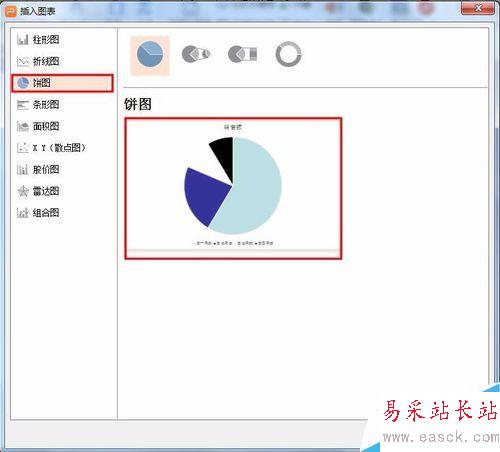
这时会看到画面中插入了一个饼形图表。
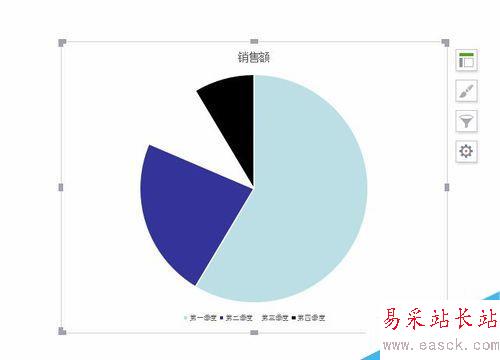
我们可以根据自己的需要来具体设置图表内容。选中图表,上方工具栏会出现图表工具,在这里可以做具体内容的修改。

快速布局,可以一键设定常见的饼形图的布局格式。
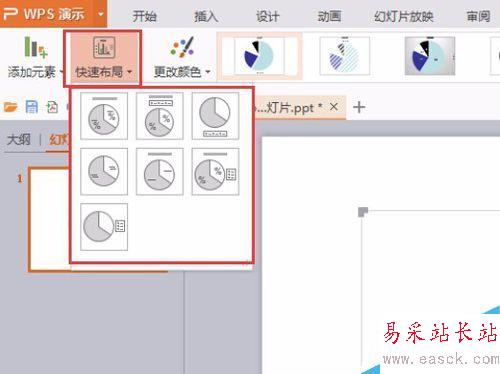
更改颜色,可以调整饼形图的颜色。
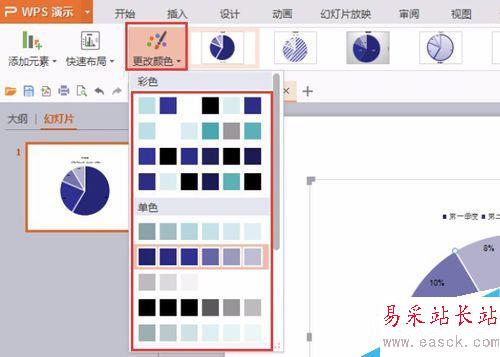
点击编辑数据,会打开一个表格工作簿,在这里可以填写饼形图需要体现的数据。
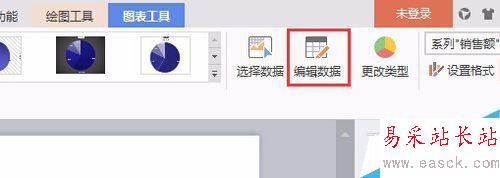
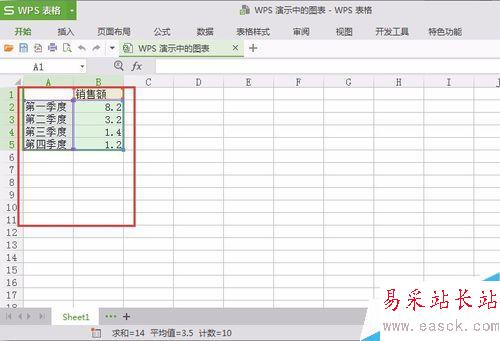
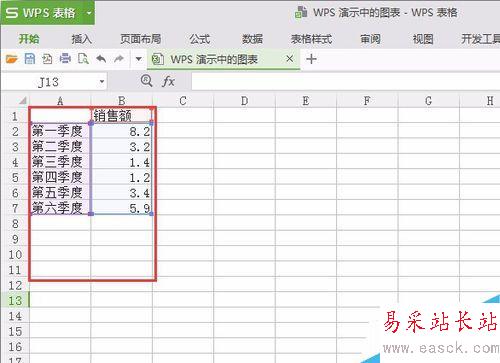
选中饼形图的文字,点击上方工具栏中的文本工具,可以设置文字的字体,字号和颜色。


选中饼图中的具体某一色块,可以单独设置颜色。
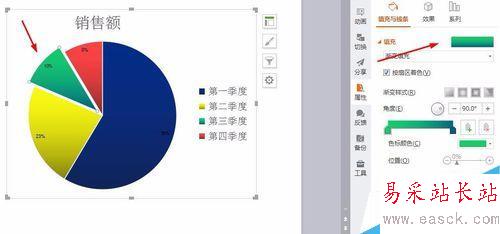
现在已经做好了一个简单的饼形图表了。

以上就是在PPT中制作简单饼形图表方法介绍,操作很简单的,大家学会了吗?希望能对大家有所帮助!
新闻热点
疑难解答